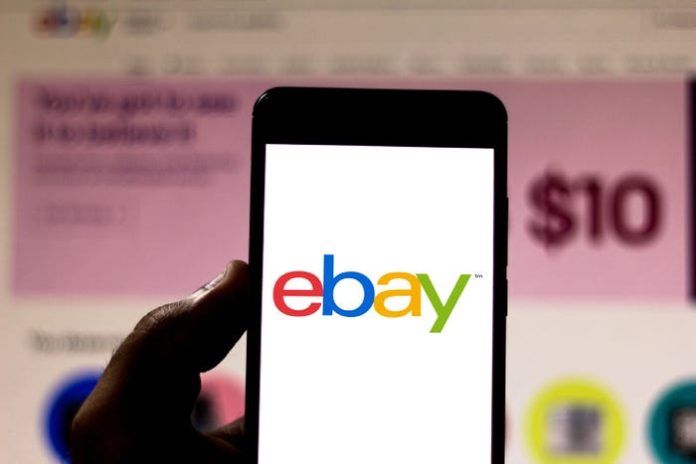Come probabilmente saprai, eBay è un sito Web in cui utilizzi i tuoi dati finanziari reali per pagare soldi veri al fine di acquistare beni reali. Pertanto, vorrai assicurarti che la password per il tuo account sia il più forte possibile, al fine di impedire a chiunque di entrare nel tuo account e utilizzare le tue informazioni e il tuo denaro per acquistare le loro cose per loro.
Per sapere come modificare la password, leggi di seguito le nostre istruzioni rapide o scorri verso il basso se hai bisogno di maggiori dettagli.
Per cambiare la tua password eBay:
- Vai su www.ebay.com e accedi al tuo account eBay.
- Sposta il cursore su Impostazioni account nell’angolo in alto a sinistra e fai clic su Informazioni personali .
- Accanto al campo “Password”, fai clic su Modifica .
- Accedi di nuovo per verificare la tua identità.
- Inserisci la tua password attuale, una nuova password (due volte) e fai clic su Invia .
Elenco dettagliato delle istruzioni per modificare una password eBay
1. Visita eBay e accedi al tuo account.
Vai su www.ebay.com nel tuo browser web e accedi. Scegli qualsiasi browser web che ti piace, ma per questo tutorial utilizzeremo Google Chrome.
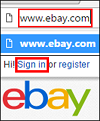
2. Accedi alle impostazioni del tuo account.
Sposta il cursore del mouse sul tuo nome nell’angolo in alto a sinistra e fai clic su Impostazioni account .
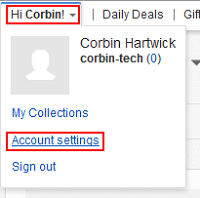
Fare clic su Informazioni personali nel menu a sinistra.
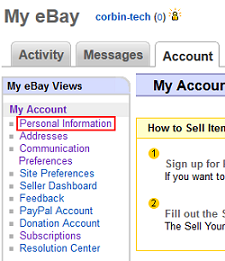
4. Modifica la tua password eBay.
Fare clic su Modifica accanto al campo “Password”.
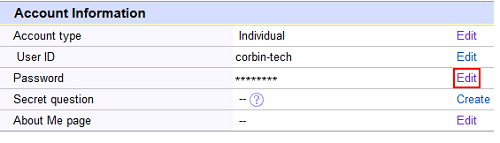
5. Immettere nuovamente il nome utente e la password per verificare la propria identità.
Per motivi di sicurezza, ti verrà chiesto di accedere nuovamente. Basta digitare la password (il nome utente dovrebbe essere già inserito) e fare clic su Accedi .
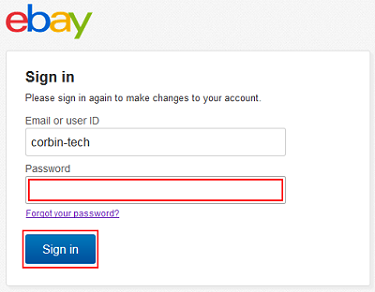
6. Immettere la password attuale e una nuova password e inviare la modifica.
Nella schermata successiva, fai clic nella casella accanto a “Password corrente” e digita la password così com’è ora. Quindi, fai clic nelle caselle contrassegnate “Nuova password” e “Reinserisci nuova password” e digita la password come desideri che sia in ciascuna di esse. Quindi fare clic su Invia .
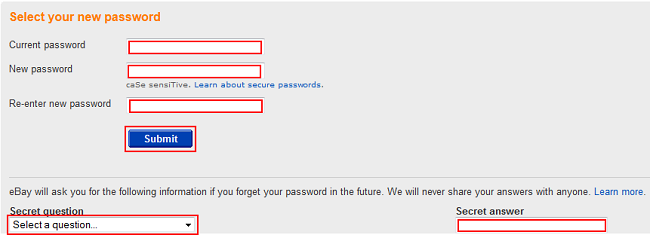
NOTA: è anche possibile fare clic sul menu a discesa denominato “Domanda segreta” e selezionare una domanda di sicurezza, quindi fare clic nella casella contrassegnata con “Risposta segreta” e digitare la risposta. Questo può aiutare eBay a verificare la tua identità nel caso in cui dimentichi la password.
5 consigli per cambiare la password:
1. Non ripetere le vecchie password; inventare sempre qualcosa di nuovo.
Potresti essere tentato di ripetere le vecchie password, o anche solo cambiare un aspetto minore della tua password piuttosto che inventare qualcosa di nuovo, ma non dovresti farlo. Ad esempio, se la tua password è “ilovecake” non cambiarla in “ilovecake1″/”ilovecake2” e così via. Inoltre, non dovresti semplicemente passare da “ilovecake” a “ilovepizza” ogni volta che devi cambiare una password. L’uso di vecchie password è una delle peggiori tendenze che le persone hanno quando creano password.
2. Pensa a caso! Assicurati di usare lunghezza, complessità e varietà.
Usare combinazioni casuali di lettere, numeri e simboli è sempre meglio che usare solo parole o solo numeri. Ricorda di allungare anche le tue password. Come minimo usa un minimo di 8 caratteri, ma ricorda che ogni carattere che aggiungi sopra rende molto più difficile indovinare o hackerare. Una password con 12-15 caratteri è molto più forte, soprattutto se contiene almeno un numero, un simbolo e una lettera maiuscola.
3. Non utilizzare password facili da indovinare o comuni.
Una delle cose peggiori che le persone fanno quando creano password è usare cose facili da indovinare ed estremamente comuni. Alcuni dei peggiori reati includono “123456” o “654321” e così via, così come “passw0rd” o “iloveyou”. Non usare mai il tuo compleanno, anniversario, compleanno dei bambini, numero di targa o cose che le persone possono scoprire facilmente su di te. Prova a trovare un modo creativo per scrivere una password per le cose che fai o usi sempre.
Ad esempio, se ogni venerdì ordini la stessa pizza, potresti creare una password come: 1XLP-bac-gpep-shroom (una pizza extra large con pancetta, pepe verde e funghi). Se il tuo film preferito è Casablanca, prova qualcosa come: Rick’sCafe*1942. Pensa alle cose che ami e che puoi ricordare facilmente, ma diventa creativo con il modo in cui le scrivi.
4. Cambia spesso le tue password, non solo quando ti viene richiesto.
Cambiare la password solo perché qualcuno ha avuto accesso al tuo account è troppo poco e troppo tardi. È consigliabile cambiare le password ogni 3-6 mesi o ogni volta che ritieni che possa essere stata compromessa. Non condividere mai le tue password con nessuno o indicare che utilizzi sempre frasi o numeri particolari per le password, poiché ciò rende la tua password molto più facile da indovinare di quanto potresti pensare.
5. Pensa a un modo per ricordare la tua nuova password senza scriverla.
Un ottimo strumento che puoi utilizzare per questo è un sito Web o un’app per la gestione delle password. Queste app richiedono solo una password per accedere, ma memorizzano le password per tutto in un unico posto. In questo modo, puoi rendere le tue password lunghe, casuali e complesse quanto vuoi e non devi preoccuparti di dimenticarle. Assicurati di utilizzare una password estremamente sicura per questa app, perché se qualcuno è in grado di accedervi, avrebbe anche accesso a qualsiasi cosa personale o privato.
Se non vuoi usare un gestore di password, ci sono altri trucchi che puoi usare per ricordare le password senza scriverle. Prova a trovare qualcosa di specifico per il sito web o l’applicazione che stai proteggendo per aiutarti a ricordarlo in futuro. Ad esempio, se stavi cambiando la tua password per eBay, potresti considerare di includere frasi come “shopping”, “online”, “e-commerce”, “asta”, “bay” e così via.
Là! Hai cambiato la password per il tuo account e si spera che sia più forte di prima. Se hai bisogno di informazioni su come reimpostare la tua password nel caso sia stata compromessa, assicurati di leggere il nostro prossimo tutorial (fai clic su “Prossimo tutorial” di seguito).